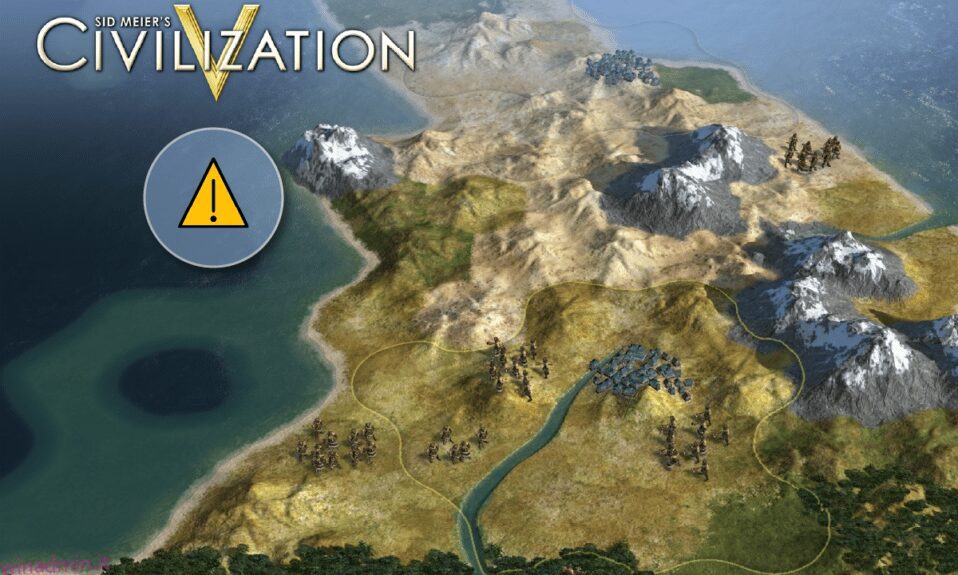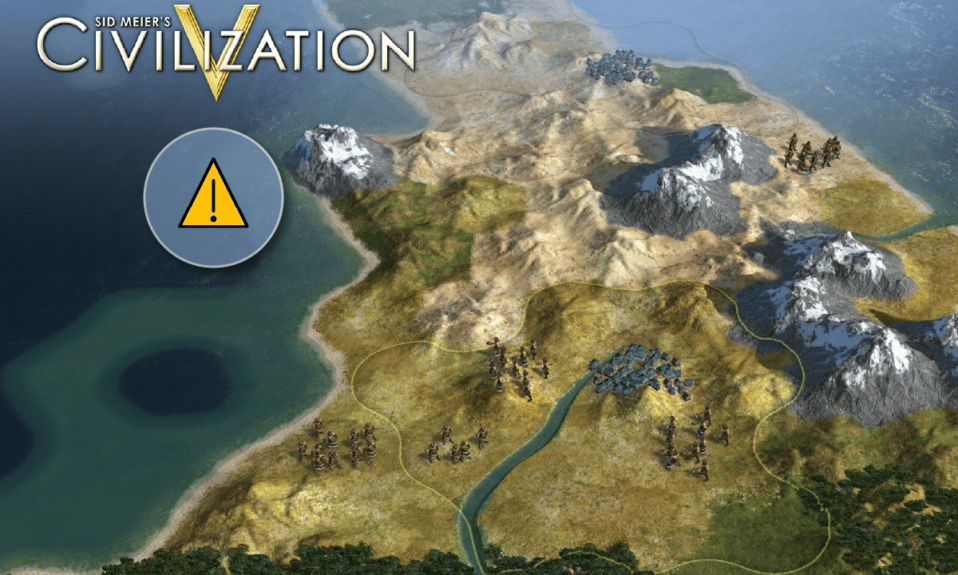
I videogiochi sono sempre affascinanti se sei un appassionato giocatore online. E il gioco di strategia a turni come Civilization 5 non ha bisogno di presentazioni. È noto per essere il migliore tra le serie Civilization. Questo videogioco 4x è stato sviluppato e rilasciato da Firaxis Games. Negli ultimi tempi, diversi utenti stanno riscontrando che il gioco Civilization 5 non lancia errori. Ora, questo problema può causare un grande disagio ai giocatori poiché impediscono loro di giocare al gioco stesso. Quindi, questo articolo ti guiderà con alcune soluzioni alternative per verificare la compatibilità di Civ 5 con Windows 10 e correggere l’arresto anomalo dell’avvio sul gioco Civ 5.
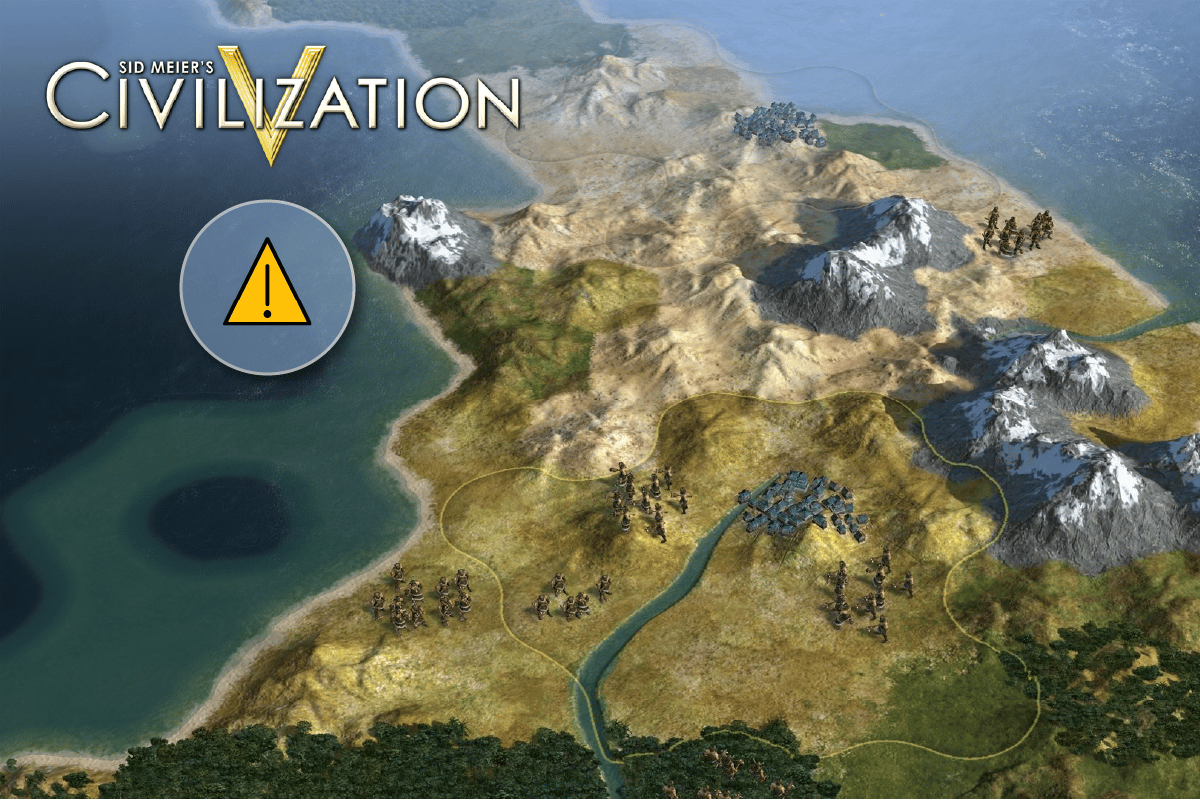
Sommario:
Come risolvere Civilization 5 che non avvia gli errori
Prima di approfondire la soluzione, controlla le cause elencate di seguito sul motivo per cui Civ 5 continua a bloccarsi su Windows 10.
- Utilizzo di una versione obsoleta del sistema operativo Windows, DirectX, driver grafici o client del server Steam.
- Presenza di file di gioco corrotti
- File DLL mancanti nella directory di installazione del gioco o codici C++ visivi
- Mancata corrispondenza dei requisiti di sistema.
- Componenti hardware o software difettosi.
Prima di seguire i metodi di risoluzione dei problemi per risolvere il problema, assicurati innanzitutto che il tuo sistema soddisfi i requisiti del gioco Civilization V. Ora dopo aver verificato la compatibilità di Civ 5 con Windows 10, diamo un’occhiata alle soluzioni. Continua a leggere!
Metodo 1: metodi di base per la risoluzione dei problemi
Di seguito vengono fornite alcune soluzioni di risoluzione dei problemi semplici e di base. Esegui tutte queste semplici diagnosi una per una prima di passare a soluzioni di livello successivo.
1A. Riavvia il PC
Il primo passaggio di base per la risoluzione dei problemi per qualsiasi errore di Windows è il riavvio del PC. Questo perché l’utilizzo del sistema per lunghe ore senza riavvio causa problemi di RAM, lentezza, errori di connettività Internet e problemi di prestazioni. Se uno di questi fattori è alla base del mancato avvio di Civilization 5 su Windows 10, il semplice riavvio del PC potrebbe risolvere l’errore.

1B. Assicurati che i requisiti di sistema siano soddisfatti
Assicurati che i requisiti di sistema del gioco Civ 5 siano soddisfatti. Questo controllo è assolutamente necessario perché sorgono problemi di compatibilità tra il tuo PC e il gioco che provocano il problema di crash del gioco. Pertanto, controlla la tabella dei requisiti menzionata nella nostra guida e assicurati che tali componenti siano soddisfatti. In caso contrario, aggiorna il tuo PC con le funzionalità pertinenti per eseguire il gioco senza problemi. Per saperne di più sui requisiti di gioco di Civilization 5, consulta la nostra guida su Quali sono i requisiti per PC di Civilization V.
1C. Aggiorna Windows
Il sistema operativo è il cuore del software. Pertanto, è necessario verificare se funziona senza problemi. Errori e bug sono sempre destinati a verificarsi nel sistema operativo Windows. Per correggerlo, il proprietario di Windows Microsoft rilascia spesso una versione aggiornata del sistema operativo correggendo bug ed errori. Inoltre, migliorano anche le funzionalità di sicurezza per proteggere il sistema dai problemi informatici e gli attributi di compatibilità per creare affinità con molti altri programmi e applicazioni aggiornati. Se Windows non è aggiornato, Civ 5 crea problemi di arresto anomalo. Quindi, assicurati di controllare se il tuo sistema operativo è aggiornato all’ultima versione. In caso contrario, aggiornalo e avvia il gioco. Leggi o guida su Come scaricare e installare l’ultimo aggiornamento di Windows 10.

1D. Aggiorna o ripristina il driver grafico
Un driver grafico viene spesso utilizzato per fornire un’esperienza di gioco eccezionale. Civiltà 5 non fa eccezione. Questo gioco si basa anche molto su un driver grafico poiché collega il tuo gioco all’hardware, il che lo rende più cruciale. Quindi, se il driver diventa obsoleto, danneggiato o mancante, è altamente possibile che il gioco Civilization 5 si arresti in modo anomalo all’avvio. Quindi, è necessario aggiornare manualmente il driver della scheda grafica o un’opzione alternativa qui è che è possibile installare uno strumento di aggiornamento del driver per aggiornare automaticamente il driver grafico, ogni volta che è necessario.
Leggi la nostra guida su 4 modi per aggiornare i driver grafici in Windows 10 per fare lo stesso.

Al contrario, è anche possibile che a volte questo aggiornamento possa aver causato problemi di avvio di Civilization 5 e per tale scenario è necessario ripristinare il recente aggiornamento dei driver grafici.
Per saperne di più sul rollback degli aggiornamenti per i driver, consulta la nostra guida su Come eseguire il rollback dei driver su Windows 10. Inoltre, per ulteriori informazioni o problemi con i driver grafici, leggi la guida Come sapere se la tua scheda grafica sta morendo.

1E. Modifica l’impostazione di compatibilità
Se il problema di arresto anomalo di Civilization V persiste su Windows 10, prova a eseguire il gioco in modalità compatibilità una volta. Questo metodo è altamente raccomandato poiché l’avvio del gioco tramite la modalità amministratore può risolvere il problema. Per eseguire il gioco in modalità compatibilità, segui i passaggi indicati di seguito.
1. Fai clic con il pulsante destro del mouse sul collegamento al gioco Civilization 5 sul desktop e seleziona Proprietà dal menu contestuale.

2. Passare alla scheda Compatibilità. Quindi, abilita la sezione Esegui questo programma in modalità compatibilità per la sezione Modalità compatibilità e seleziona il sistema operativo pertinente dal menu a discesa.

3. Quindi, seleziona l’opzione Esegui questo programma come amministratore nella sezione Impostazioni. Infine, seleziona Applica e quindi fai clic su OK per salvare le modifiche apportate.

Una volta terminato, controlla se è possibile correggere l’arresto anomalo dell’avvio su Civ 5.
Metodo 2: eseguire l’avvio pulito
A volte altri software presenti nel tuo sistema si scontrano con il gioco Civilization 5. Alcuni utenti hanno segnalato che applicazioni come Lucid Virtu e Alienware LightFX come esempio in questo scenario che potrebbero avere un impatto sul gioco bloccandolo durante il processo di avvio. Questa zona di conflitto a volte può essere complicata e quindi richiede l’esecuzione di un processo di avvio pulito per alleviare il problema. Un avvio pulito è un metodo che individua l’applicazione che causa l’arresto anomalo in esecuzione in background. Quindi, puoi disabilitare l’applicazione in conflitto per risolvere Civ 5 continua a bloccarsi su Windows 10 problema. Leggi la nostra guida su Come eseguire l’avvio pulito su Windows 10 per fare lo stesso.

Metodo 3: verifica l’integrità dei file di gioco
Se i file del gioco Civilization 5 sono mancanti o corrotti sul tuo sistema, è molto probabile che tu possa riscontrare un problema di avvio di Civilization 5. Ora, se hai l’applicazione Steam come client-server per giocare, devi verificare l’integrità del file di gioco tramite il suo server. Per eseguire questo metodo, controlla la nostra guida su Come verificare l’integrità dei file di gioco su Steam e correggere Civ 5 che continua a bloccarsi su Windows 10.

Metodo 4: aggiorna DirectX
DirectX è un’interfaccia di programmazione delle applicazioni (API) sviluppata da Microsoft che consente ai giocatori di giocare senza problemi. In effetti, sono noti per migliorare la grafica e le prestazioni audio dei giochi, motivo per cui molti giochi dipendono da loro. Molti utenti hanno affermato che civ 5 non si avvia dopo DirectX. Pertanto, è necessario utilizzare la sua versione aggiornata sempre per le funzioni di gioco ininterrotte. Consulta la nostra guida sull’aggiornamento di DirectX su Windows 10 per aggiornare DirectX. Altrimenti, puoi seguire la nostra guida per reinstallare DirectX in Windows 10.

Si spera che in questo modo risolva Civ 5 che non si avvia dopo DirectX se questo è il motivo specifico alla base del problema di avvio del gioco Civ 5.
Metodo 5: aggiorna il client di Steam
Qualsiasi software è incline a ricevere aggiornamenti. Inoltre, è responsabilità degli utenti assicurarsi che queste ultime versioni siano installate sul proprio PC per il buon funzionamento dell’applicazione. Di solito, i giochi vengono giocati tramite un server client. Uno di questi giochi è Civilization 5 che viene giocato tramite il server client di Steam. In caso di problemi di avvio relativi a giochi, è obbligatorio controllare il server client poiché sono il punto di partenza. Il processo di aggiornamento è fondamentale poiché gli sviluppatori non solo risolvono i bug, ma introducono anche più funzionalità rilevanti per la sicurezza e la compatibilità. Quindi, segui attentamente i passaggi indicati di seguito e aggiorna il tuo client Steam.
1. Premi il tasto Windows, digita Steam e fai clic su Apri.

2. Nella home page di Steam, fai clic sul menu Steam presente nell’angolo in alto a sinistra.

3. Quindi, seleziona Verifica aggiornamenti client Steam… dal menu contestuale.

4. Assicurati di ricevere un popup simile a quello illustrato.

Metodo 6: copia i file DLL mancanti
DLL sta per libreria di collegamento dinamico. È un formato di file costituito da codice ordinato o dati che aiuta a far funzionare più di un’applicazione contemporaneamente. Ora, se questo file è mancante nella directory di gioco di Civilization. Quindi ostacolerà l’avvio del gioco se qualsiasi altro programma di grandi dimensioni è in esecuzione contemporaneamente. Quindi, controlla e assicurati che questi file DLL siano presenti nella tua directory di gioco. Per fare ciò, segui attentamente i passaggi indicati di seguito e correggi Civ 5 che continua a bloccarsi su Windows 10.
1. Premi i tasti Windows + E insieme e apri la finestra Esplora file.

2. Vai alla posizione della directory di gioco di Civilization.
Nota: la posizione può variare per ogni PC.
3. Nella pagina Directory di installazione, esegui il gioco Civ 5.
4. Se manca un file DLL, verrà visualizzato un popup con il nome del file .dll mancante. Assicurati di annotarlo.
5. Ora vai alla pagina della directory DirectX e cerca il file con il nome che hai annotato.
Nota: a volte questi file potrebbero anche avere un prefisso. Quindi, non confondere. È lo stesso.
6. Una volta trovato il file, eseguirlo. Quindi, apparirà un elenco di nomi di file.
7. Ora, cerca il nome esatto del file .dll mancante che hai annotato e trovalo. Copia quel file e incollalo nella pagina della directory di installazione del gioco Civ 5.
Una volta terminato, verifica se risolve l’arresto anomalo di avvio su Civ 5.
Metodo 7: elimina Lucid Virtu (per grafica NVIDIA)
Non è raro che gli utenti NVIDIA abbiano installato il componente Lucid Virtu. Diversi utenti NVIDIA hanno affermato che la rimozione di Lucid Virtu li ha aiutati in modo specifico a superare questo problema di crash di Civ 5. Quindi, non c’è nulla di male nel provare questa soluzione una volta. Tuttavia, assicurati di utilizzare uno strumento di disinstallazione dedicato per eliminare questo componente e i suoi file insieme.
Nota: questa soluzione si applica solo agli utenti NVIDIA. Se non sei un utente NVIDIA, salta questo metodo.
Una volta terminato, controlla se Civilization 5 non avvia gli errori è stato risolto.
Metodo 8: esegui il gioco in modalità offline
Una connessione Internet instabile può anche essere la ragione di qualsiasi problema di avvio o di prestazioni del gioco. E, Civ 5 non fa eccezione. Un modo alternativo per risolvere questo problema oltre a modificare il controllo di rete è provare a eseguire il gioco Civ 5 in modalità offline. È interessante notare che il client Steam ha una funzione offline. Ecco come abilitarlo.
1. Avvia l’applicazione Steam.
2. Nella home page di Steam, fai clic sul menu Steam presente nell’angolo in alto a sinistra.

3. Quindi, seleziona Vai offline dal menu di scelta rapida.

4. Nel prompt Steam – Vai offline, seleziona l’opzione ENTRA IN MODALITÀ OFFLINE per confermare la modifica.

Una volta terminato, riavvia l’app Steam e avvia il gioco e verifica se Civ 5 continua a bloccarsi su Windows 10. Il problema è stato risolto.
Metodo 9: disabilitare la funzione anti-alias
Di solito, nel gioco viene utilizzata una tecnica di anti-aliasing per ridurre i difetti visivi. In parole povere, rimuove le frastagliature (cioè un’immagine sfocata) che appaiono in un oggetto del gioco e lo sostituisce con un’immagine ad alta risoluzione. Questa funzione è ovviamente un’ottima opzione per migliorare la tua grafica. Tuttavia, può ostacolare il buon avvio e il gioco del gioco Civ 5. In tal caso, devi disabilitare l’anti-alias nelle impostazioni di gioco. Segui questi passaggi per farlo.
1. Avvia il gioco Civilization 5 e fai clic su OPZIONI.
2. Passare a OPZIONI VIDEO.

3. Qui, impostare la funzione Anti-Aliasing su OFF.

4. Infine, fai clic sul pulsante Accetta e seleziona l’opzione Sì per salvare le modifiche.
Metodo 10: esegui il gioco in modalità finestra
Se l’anti-aliasing non ha aiutato, prova a eseguire il gioco Civ 5 in modalità finestra. Questa soluzione non è essenziale in quanto la disabilitazione dell’anti-aliasing stesso può risolvere il problema di crash di Civ 5. Se la disattivazione dell’anti-alias non funziona, vai avanti ed esegui il gioco in modalità finestra. Leggi la nostra guida per aprire i giochi Steam in modalità finestra.

Metodo 11: aggiorna il BIOS
BIOS non è una parola nuova. Per dirla semplicemente, sta per Basic Input and Output System. Questo è un chip di memoria presente all’interno della scheda madre del tuo sistema che è molto cruciale. Questo pezzo funge da interfaccia tra l’hardware e il sistema operativo ed è responsabile dell’inizializzazione di dispositivi come CPU, GPU, ecc. Civilization 5 che non avvia errori può anche essere collegato al BIOS. Quindi, per escludere questo motivo, è necessario aggiornare il BIOS e verificare se il problema è stato risolto.
Leggi la nostra guida su Cos’è il BIOS e come aggiornare il BIOS? per saperne di più. Esegui l’attività seguendo le istruzioni appropriate fornite in quanto sono una parte fondamentale del tuo PC.

Metodo 12: reinstallare Microsoft Visual C++ ridistribuibile
Microsoft Visual C++ ridistribuibile è un pacchetto di strumenti che contiene codice C++ importante per lo sviluppo e il debug. Infatti i file DLL presenti in questo pacchetto sono essenziali per far funzionare le app e il programma in Windows. Pertanto, per eventuali problemi di avvio relativi ai giochi, è necessario assicurarsi che non ci sia nulla di sbagliato in questo pacchetto ridistribuibile. In questo caso, devi reinstallare il software ridistribuibile Microsoft Visual C++ sul tuo PC. Leggi la nostra guida su Come reinstallare Microsoft Visual C++ Redistributable per eseguire questa soluzione.

***
Si spera che ormai tu sappia come verificare la compatibilità di Civ 5 con Windows 10 e risolvere il problema di arresto anomalo del tuo gioco Civilization 5 è stato risolto. Facci sapere quale metodo ha funzionato per correggere Civilization 5 non avviando errori. Sentiti libero di lasciare le tue domande, suggerimenti o dubbi tramite la sezione commenti fornita di seguito.